Linux 系统监测工具 Htop
大家对 top 监控软件已经比较熟悉了,你知道另一款监控软件 Htop 吗,它是 Linux 系统中的一个互动的进程查看器,你可以把它看做是 top 的增强版,与 top 相比较它有着许多优势。
一、Htop 相比 top 有那些优势?
- 可以横向或纵向滚动浏览进程列表,方便的查看所有进程和命令行。
- Htop 与 top 命令相比启动速度更快一些。
- 无需输入进程 ID,即可终止指定的进程。
- 不用输入进程的 ID 或优先级值,就可以重新设定进程优先级。
- 可以一次终止多个进程。
- Htop 命令随带颜色输出,支持图形化界面
- top 已经不再维护,后期没有更新。
二、在 Linux 上安装 Htop 命令
Htop 程序在大多数 Linux 发行版官方的存储库中都有,你可以很轻松的安装。
1、Debian / Ubuntu 系统:
sudo apt install htop2、Fedora 系统:
sudo dnf install htop3、Arch Linux 系统:
sudo pacman -S htop4、openSUSE 系统:
sudo zypper install htop5、RHEL / CentOS 系统:
首先安装 epel 扩展源
sudo yum install epel-release -y安装 Hop
sudo yum install htop三、启动 Htop:
直接输入 htop 命令即可启动
htop四、Htop 初始化界面:
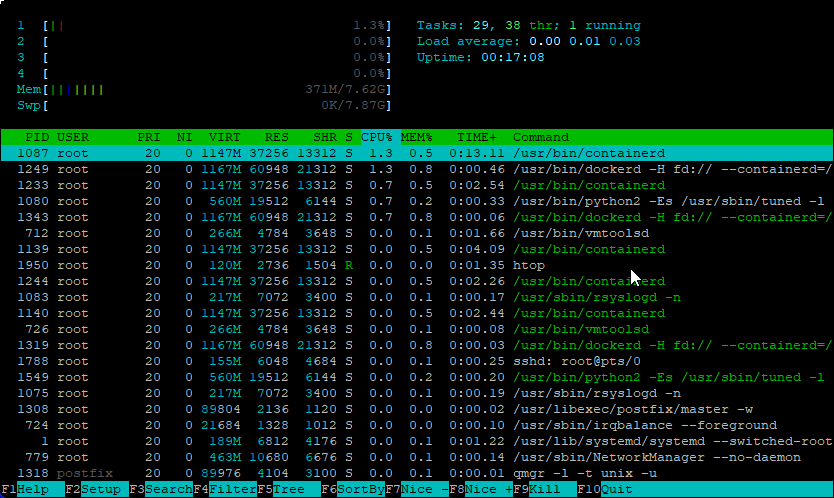
PID - 进行的标识号USER - 运行此进程的用户PRI - 进程的优先级NI - 进程的优先级别值,默认的为0,可以进行调整VIRT - 进程占用的虚拟内存值RES - 进程占用的物理内存值SHR - 进程占用的共享内存值S - 进程的运行状况,R表示正在运行、S表示休眠,等待唤醒、Z表示僵死状态%CPU - 该进程占用的CPU使用率%MEM - 该进程占用的物理内存和总内存的百分比TIME+ - 该进程启动后占用的总的CPU时间Command - 进程启动的启动命令名称
交互式命令(INTERACTIVE COMMANDS)
上下键或 PgUP, PgDn 选定想要的进程,左右键或 Home, End 移动字段,当然也可以直接用鼠标选定进程;Space 标记/取消标记一个进程。命令可以作用于多个进程,例如 “kill”,将应用于所有已标记的进程U 取消标记所有进程s 选择某一进程,按 s: 用 strace 追踪进程的系统调用l 显示进程打开的文件: 如果安装了 lsof,按此键可以显示进程所打开的文件I 倒转排序顺序,如果排序是正序的,则反转成倒序的,反之亦然+, - 在树状视图模式下,展开或折叠子树。当子树被折叠时,进程名称的左侧会显示一个“+”号。a (在有多处理器的机器上) 设置 CPU affinity: 标记一个进程允许使用哪些 CPUu 显示特定用户进程M 按 Memory 使用排序P 按 CPU 使用排序T 按 time+ 使用排序F 跟踪进程: 如果排序顺序引起选定的进程在列表上到处移动,让选定条跟随该进程。这对监视一个进程非常有用:通过这种方式,你可以让一个进程在屏幕上一直可见。使用方向键会停止该功能。K 显示/隐藏内核线程H 显示/隐藏用户线程Ctrl + L 刷新Numbers PID 查找: 直接输入进程 PID 数字,光标将移动到相应的进程上
五、使用语法及参数说明:
1、使用语法
htop [参数选项]2、参数
| 参数 | 参数说明 |
| -C --no-color | 使用单色配色方案 |
| -d --delay=DELAY | 设置刷新间隔时间,单位十分之一秒 |
| -h --help | 打印帮助信息 |
| -s --sort-key=COLUMN | 按照指定列排序选择 |
| -t --tree | 默认值,按照树结构视图显示 |
| -u --user=USERNAME | 只显示指定用户进程信息 |
| -p --pid=PID,[,PID,PID…] | 只显示指定 pid 进程信息 |
| -v --version | 打印命令版本 |
3、功能键说明
| 功能键 | 功能说明 |
| F1 | 获取功能键命令帮助 |
| F2 | 设置区域二展示内容,可以设置颜色方案、列等等 |
| F3 | 搜索,可以搜索 command 列中的信息 |
| F4 | 过滤,可以过滤 command 列中匹配的进程 |
| F5 | 按照进程树样式展示 |
| F6 | 排序,根据选择的列排序 |
| F7 | 设置进程优先级,减小优先级 |
| F8 | 设置进程优先级,增加优先级 |
| F9 | 杀死进程,需要先选中进程,然后选择需要发送的信号量 |
| F10 | 退出 |
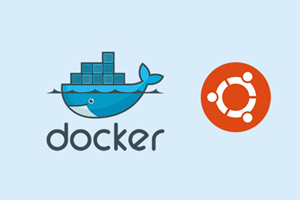
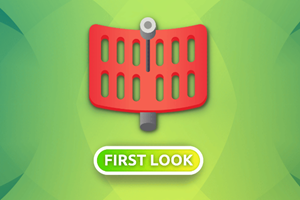


发表评论